| 1. |
選択されたポイントを元に作成した商圏内の地域データを一括集計します。 |
|
【ツール】→【エリアマーケティング】→【地域データ一括集計】
〔地域データ一括集計ダイアログ1/3〕
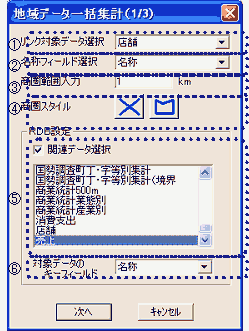
(1)リンク対象データ選択
現在レイヤに表示されているテーブルの一覧がリストされますので、リンク集計対象データを選択してください(→ここで選択されたデータのポイントから商圏を作成し、商圏内のデータを集計します)。
(2)名称フィールド選択
(1)で選択したデータのフィールドがリストされますので、名称(もしくはIDなど個別のデータを特定できるもの)を選択してください。
(3)商圏範囲入力
商圏範囲を入力してください。
(4)商圏スタイル
作成する商圏のスタイル(境界およびフィル)を設定してください。
(5)RDB設定
「関連データ選択」にチェックを入れると、現在オープンされているテーブルの一覧がリストされますので、(1)で選択したデータと関連するデータ(売上や商品など)を選択してください(→一対一のリンクになります。一対多でリンクしませんので関連データの作成時にご注意ください)。
(6)対象データのキーフィールド
(1)で選択した対象データと関連データをリンクする際のキーフィールドを選択してください。なお、ここで指定するのは対象データのフィールドです。関連データは自動的に1フィールド目をリレーションフィールドとみなします(関連データの作成時にご注意ください)。
〔地域データ一括集計ダイアログ2/3〕
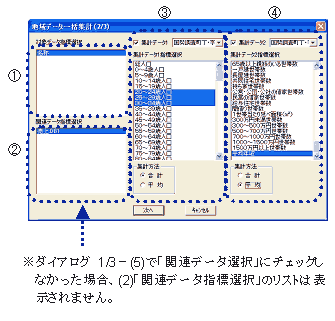
(1)対象データ指標選択
対象データのフィールドがリストされますので、出力対象となるフィールドを1つ以上選択してください。
(2)関連データ指標選択
先ほど選択した関連データのフィールドがリストされますので、出力対象となるフィールドを1つ以上選択してください。
(3)集計データ1の設定
チェックを入れると、現在レイヤに表示されているテーブルの一覧がリストされますので、集計対象となるデータおよびフィールドと集計方法(商圏内での合計値もしくは平均値)を選択してください。
(4)集計データ2の設定
チェックを入れると、現在レイヤに表示されているテーブルの一覧がリストされますので、集計対象となるデータおよびフィールドと集計方法(商圏内での合計値もしくは平均値)を選択してください。
〔地域データ一括集計ダイアログ3/3〕
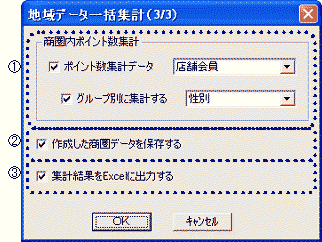 (1)ポイント数集計の設定 (1)ポイント数集計の設定
チェックを入れると、現在レイヤに表示されているテーブルの一覧がリストされますので、集計対象となるポイントデータを選択してください。また、「グループ別に集計する」にチェックを入れると、選択されたポイントデータの文字列フィールドがリストされます。ここで集計グループのコード列(たとえば店舗コードや顧客コード、媒体コードなど)を選択すると、そのグループ別にポイント数を集計します。
(2)作成した商圏データの保存設定
チェックを入れると、商圏ごとに集計したデータを保存することができます。集計完了後、保存設定ダイアログが表示されるので、名前をつけて保存してください。
(3)Excelへの出力設定
チェックを入れると、集計したデータをExcelに出力することができます。
〔地域データ一括集計 集計結果〕
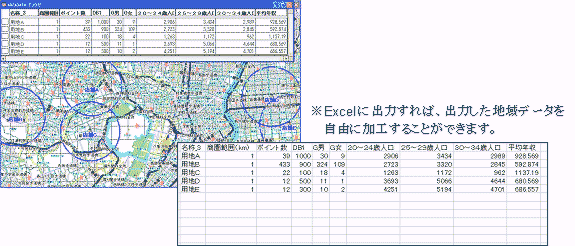 |
|